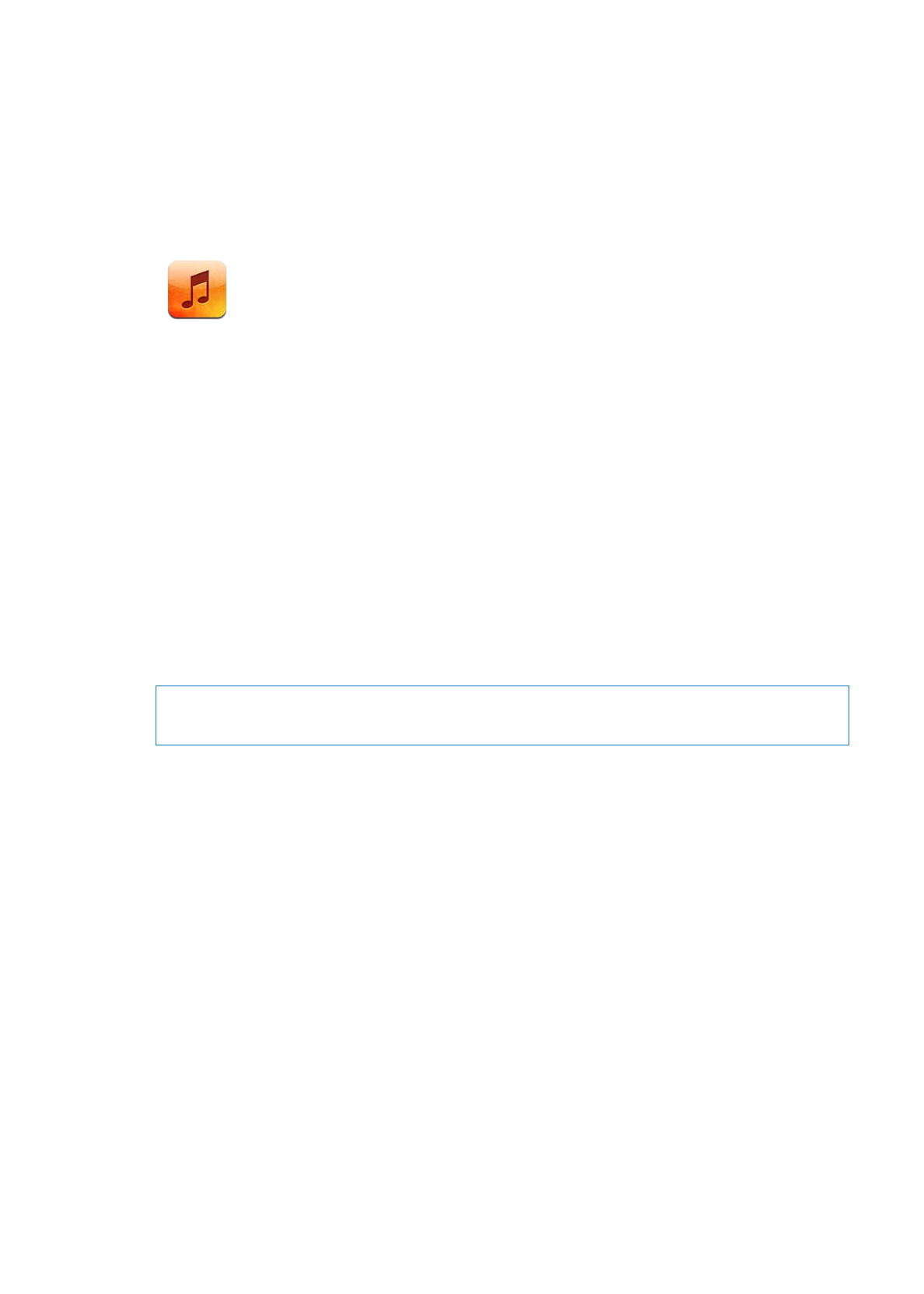
曲とその他のオーディオを再生する
警告:
聴覚の損傷を避けるための重要な情報については、
support.apple.com/ja_JP/manuals/ipad
の「こ
の製品についての重要なお知らせ」を参照してください。
本体内蔵スピーカー、ヘッドフォン端子に接続したヘッドフォン、または
iPad
に登録した
Bluetooth
ワイヤレス・
ステレオ・ヘッドフォンでオーディオを聴くことができます。ヘッドフォンを接続または登録すると、内蔵スピーカーか
ら音は出ません。
コレクションをブラウズする:
画面の下部にあるボタンのいずれかをタップします。プレイリスト、曲、アーティスト、
またはアルバム別にブラウズできます。「その他」をタップすると、ジャンルや作曲者別にブラウズしたり、
Podcast
を視聴したりできます。
曲またはその他の項目を再生する:
項目をタップします。
再生を操作するには、画面上部のコントロールを使用します。
84
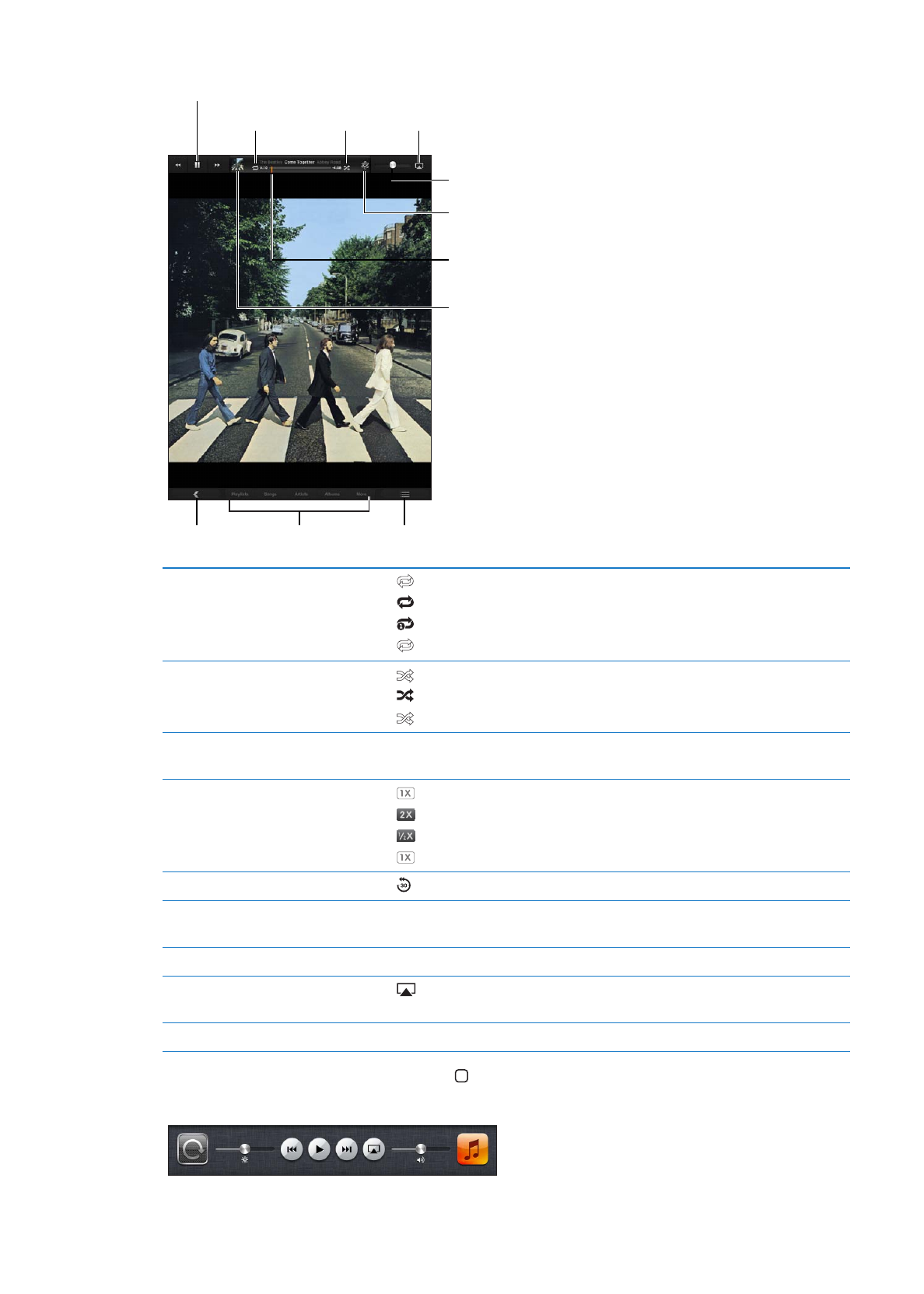
「再生中」画面を表示する:
画面の上部にあるアルバムカバーのサムネールをタップします。
早送り/巻き戻しするときに
ドラッグします。
早送り/巻き戻しするときに
ドラッグします。
音量を調節します。
音量を調節します。
戻る
戻る
音楽をブラウズ
します。
音楽をブラウズ
します。
トラックリスト
トラックリスト
再生中とブラウズを切り替
えます。
再生中とブラウズを切り替
えます。
Genius プレイリストを
作成します。
Genius プレイリストを
作成します。
再生/一時停止
再生/一時停止
リピート
リピート
シャッフル
シャッフル
AirPlay
AirPlay
曲をリピートする
をタップします。
=
アルバムまたはリスト内のすべての曲をリピートします。
=
現在の曲だけをリピートします。
=
リピートしません。
曲をシャッフルする
をタップします。
=
曲をシャッフルします。
=
曲を順番通りに再生します。
曲の中の好きな場所に移動する
スクラブバーの再生ヘッドを好きな場所にドラッグします。指を下方向にスライドさせると、
スクラブの速度が下がります。
Podcast
の再生速度を設定する
をタップします。再度タップして、速度を変更します。
= 2
倍の速度で再生します。
=
半分の速度で再生します。
=
通常の速度で再生します。
Podcast
の最後の
30
秒をリピートする
をタップします。
カバーアートを使ってリスト内の曲をブラウ
ズする
「再生中」画面で、左から右にフリックします。曲の再生が自動的に開始されます。
Ping
を使う
90
ページの「アーティストおよび友達をフォローする」を参照してください。
AirPlay
スピーカーまたは
Apple TV
で音
楽を再生する
をタップします。
35
ページの「
AirPlay
を使用する」を参照してください。
「ミュージック」のオプションを設定する
「設定」>「ミュージック」と選択します。
別の
App
を使用しているときに、ホームボタン
をダブルクリックして画面下部を左から右にフリックすると、オー
ディオ再生コントロールを表示できます。
85
第
18
章
ミュージック
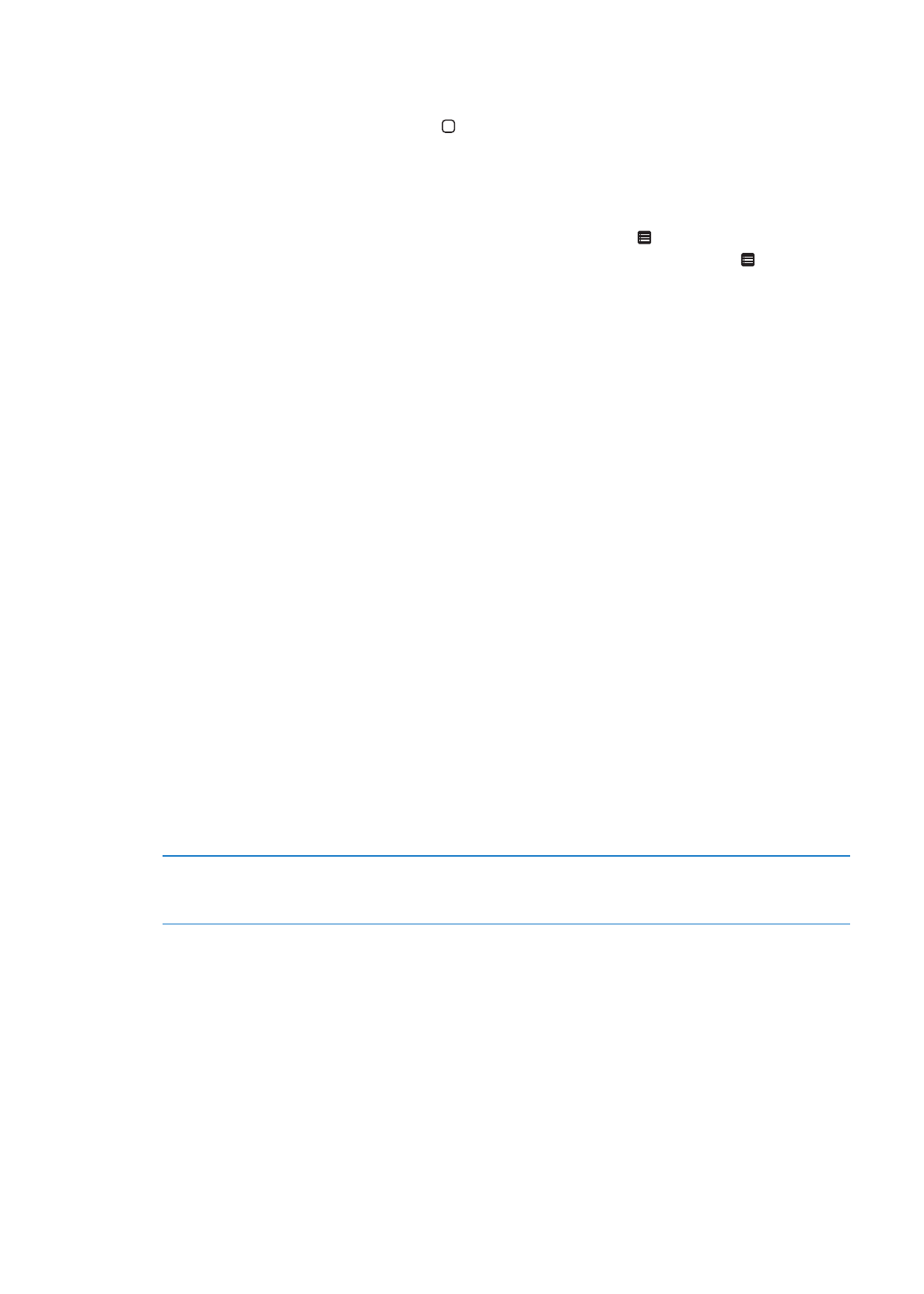
これらのコントロールでは、現在再生中の
App
または最後に再生された
App
(音楽が一時停止の場合)が操作さ
れます。右側に
App
のアイコンが表示されます。タップすると
App
が開きます。
画面がロックされているときも、ホームボタン
をダブルクリックするとオーディオ再生コントロールが表示され
ます。